Kaip prisijungti prie VSCO mano naujame telefone – TechCult
Įvairios / / May 08, 2023
Atsijungę nuo VSCO paskyros visuose senuose įrenginiuose, naujame mobiliajame įrenginyje galėsite ją pasiekti tik prisijungę. Tai padės toliau naudotis programa ir stebėti nuotraukas bei redagavimus iš seno įrenginio. Šiame vadove išnagrinėsime prisijungimo prie VSCO paskyros veiksmus naujajame telefone ir sužinosime, ką reiškia atkurti VSCO paskyrą.
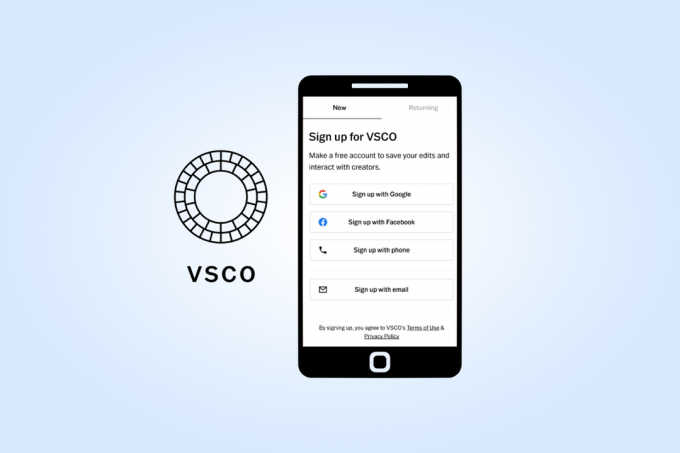
Turinys
Kaip prisijungti prie VSCO mano naujame telefone
Šiuo metu dauguma programų suteikia vartotojams galimybę naudoti vieną paskyrą įvairiuose įrenginiuose. VSCO taip pat yra programa, leidžianti prisijungti prie paskyros ir susijusių nuotraukų kitame įrenginyje. Šiame straipsnyje šis metodas bus išsamiai išnagrinėtas, todėl skaitykite iki galo.
Greitas atsakymas
Štai kaip prisijungti prie savo VSCO paskyros naujame telefone:
1. Atidaryk VSCO programa savo naujame telefone.
2. Pasirinkite Žr. daugiau parinkčių.
3. Eikite į Sugrįžimas skirtuką.
4. Pasirink norimą variantą el. pašto adreso, telefono numerio, „Google“, „Snapchat“ ar „Facebook“ paskyrų, kad galėtumėte prisijungti.
5. Įveskite savo paskyros kredencialus arba vadovaukitės instrukcijas ekrane prisijungti prie savo paskyros.
Ar galite prisijungti prie VSCO dviejuose įrenginiuose?
Taip, galite naudoti kelis įrenginius, kad prisijungtumėte prie VSCO. Tačiau prie vienos VSCO paskyros vienu metu gali būti naudojamas tik vienas įrenginys. Paskyra bus atjungta nuo pirmojo įrenginio, jei prisijungsite prie savo VSCO paskyros naudodami kitą įrenginį. Be to, VSCO X narystė vienu metu gali būti naudojama tik su vienu įrenginiu; taigi, jei norite naudoti VSCO X galimybes kituose įrenginiuose, kiekviename iš jų turėsite prisijungti ir atsijungti nuo paskyros.
Ar galiu prisijungti prie VSCO su telefono numeriu?
Taip, galite naudoti savo telefono numerį, kad prisijungtumėte prie VSCO programėlės. Be to, prie VSCO taip pat galite prisijungti naudodami „Google“, „Snapchat“, „Facebook“ arba el.
Ar galiu prisijungti prie VSCO naudodamas „Facebook“?
Taip, galite naudoti savo Facebook paskyrą, kad prisijungtumėte prie VSCO.
Taip pat Skaitykite: Atkurkite „Facebook“ paskyrą, kai negalite prisijungti
Ar VSCO praneša, kai kas nors prisijungia prie jūsų paskyros?
Nr, VSCO nėra funkcijos, įspėjančios, kai kas nors prisijungia prie jūsų paskyros. VSCO jums siūlo pakeisti paskyros slaptažodį reguliariai ir nedelsdami atsijunkite, jei paskyrą naudojote kitame įrenginyje.
Kaip prisijungti prie VSCO paskyros internete?
Be VSCO programėlės, prie savo VSCO paskyros taip pat galite prisijungti svetainėje:
Pastaba: jei naudojate žiniatinklio naršyklę norėdami pasiekti VSCO paskyrą, galite peržiūrėti tik savo profilį ir vaizdus. Negalite keisti savo nuotraukų, daryti naujų nuotraukų ar pasiekti savo žurnalo.
1. Aplankykite VSCO Prisijungimo puslapis ant tavo telefono naršyklė.
2. Įveskite savo VSCO paskyrą paštu ir Slaptažodis duotame lauke.
3. Galiausiai bakstelėkite Prisijungti.
Pastaba: Jei suaktyvinote dviejų veiksnių autentifikavimą, turite įvesti patvirtinimo kodą, kuris buvo išsiųstas į jūsų telefoną arba el.

Kaip prisijungti prie VSCO naujajame telefone? Kaip prisijungti prie VSCO mano naujame telefone?
Galite prisijungti prie savo VSCO paskyros naujame telefono įrenginyje atlikdami toliau nurodytus veiksmus.
1. Atidaryk VSCO programa ant tavo Android arba iOS telefono įrenginys.
2. Paspausti Žr. daugiau parinkčių.

3. Dabar pereikite prie Sugrįžimas skirtuką.

4. Naudokite bet kurį iš šias parinktis prisijungti prie savo VSCO sąskaita.
- Prisijunkite naudodami „Google“.
- Prisijunkite naudodami „Snapchat“.
- Prisijunkite su Facebook
- Prisijunkite telefonu
- Prisijunkite naudodami el

Taip pat Skaitykite: Kaip perkelti Facebook paskyrą į naują telefoną
Kaip prisijungti prie VSCO paskyros, kurią jau turiu, bet ji man neleidžia?
Galite iš naujo nustatyti savo VSCO paskyros slaptažodį, kad vėl sėkmingai prisijungtumėte prie paskyros. Pažiūrėkime, kaip tai padaryti:
1. Paleiskite VSCO programa savo telefone.
2. Bakstelėkite Žr. daugiau parinkčių > Grąžinimas skirtuką.
3. Bakstelėkite Prisijunkite naudodami el variantas.

4. Dabar įveskite savo Su VSCO susietas el. pašto ID nurodytame lauke ir bakstelėkite Pamiršote slaptažodį.
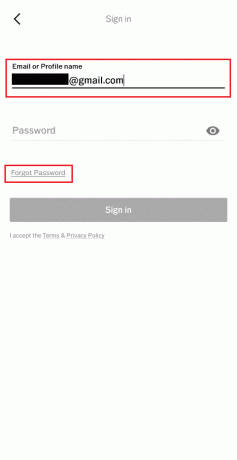
5. Bakstelėkite varnelės piktograma iš iššokančiojo lango.

6. Eikite į savo elektroninio pašto paskyra ir bakstelėkite Atstatyti slaptažodį nuorodą iš slaptažodžio nustatymo iš naujo užklausos.
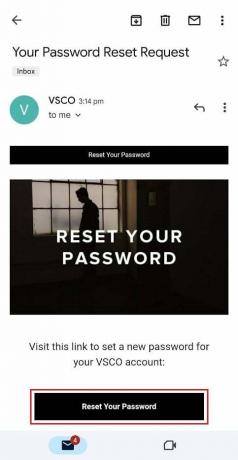
7. Dabar įveskite ir patvirtinkite savo Naujas Slaptažodis ir bakstelėkite Pateikti.

Sėkmingai iš naujo nustatę slaptažodį, prisijunkite prie paskyros naudodami naują slaptažodį.
Kaip susigrąžinti seną VSCO paskyrą?
Tu gali iš naujo nustatykite VSCO paskyros slaptažodį kad susigrąžintų tą sąskaitą. Perskaitykite ir sekite aukščiau paminėtus veiksmus padaryti tai.
Kaip ištrinti savo VSCO profilio nuotrauką?
Tu negali ištrinti savo VSCO profilio nuotrauką. Tačiau galite pakeisti profilio nuotrauką naudojant šiuos veiksmus:
1. Paleiskite VSCO programa savo telefone.
Pastaba: Įsitikinkite, kad esate prisijungę prie savo VSCO paskyros savo telefone.
2. Bakstelėkite Profilis skirtuką iš apatinio meniu.
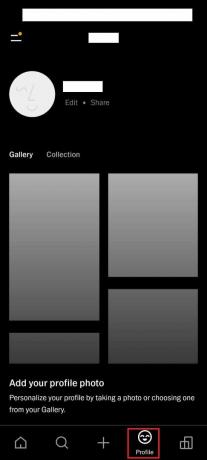
3. Bakstelėkite Redaguoti parinktį iš profilio skirtuko.
4. Dabar po profilio nuotrauka bakstelėkite REDAGUOTI variantas.

5. Pasirinkite kitas norimas paveikslas iš VSCO arba savo telefono galerijos, bakstelėdami bet kurią iš parinkčių. Bus ištrinta dabartinė profilio nuotrauka.
- Pasirinkite iš VSCO
- Importuoti iš galerijos

Taip pat Skaitykite: Kaip pridėti, pakeisti ir ištrinti „Telegram“ profilio nuotrauką
Kaip ištrinti VSCO įrašą?
Toliau pateikiami veiksmai, paaiškinantys, kaip ištrinti VSCO įrašą.
Pastaba: Įsitikinkite, kad esate prisijungę prie savo VSCO paskyros savo telefone.
1. Atidaryk VSCO programa ir bakstelėkite Profilis skirtuką.
2. Bakstelėkite ir palaikykite norimą postą norite pašalinti.
3. Dabar bakstelėkite trijų taškų piktograma iš viršutinio dešiniojo kampo.

4. Iššokančiajame meniu bakstelėkite Ištrinti.

5. Bakstelėkite Varnelės piktograma iš iškylančiojo lango, kad patvirtintumėte ištrynimo veiksmą.
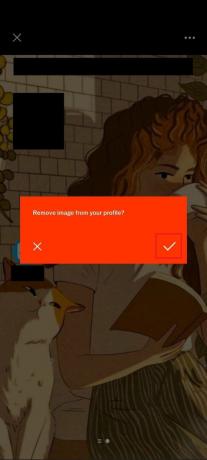
Kaip atsijungti nuo VSCO visuose įrenginiuose?
Supraskime, kaip atsijungti nuo VSCO visuose įrenginiuose atliekant šiuos veiksmus.
1. Atidaryk VSCO programa telefone, kuriame esate prisijungę prie savo paskyros.
2. Bakstelėkite meniu piktogramą iš viršutinio kairiojo kampo Sklaidos kanalo skirtukas.
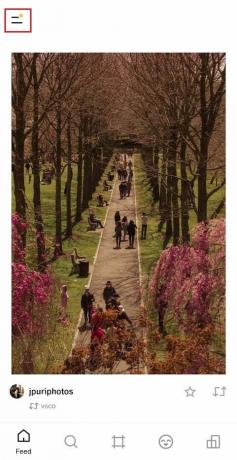
3. Bakstelėkite Saugumas parinktį iš kairiosios srities.

4. Bakstelėkite Atsijunkite nuo visų įrenginių variantas.
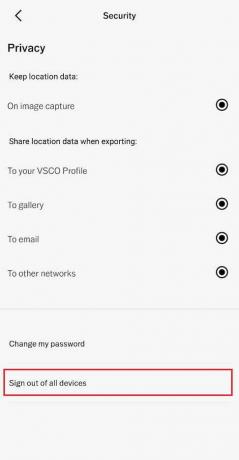
5. Galiausiai bakstelėkite Atsijungti iš iššokančiojo lango.
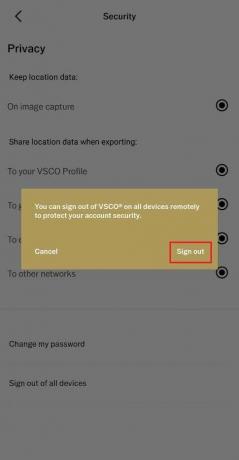
Galite atlikti šiuos veiksmus kiekviename įrenginyje, kuriame prisijungiate, kad pašalintumėte paskyrą.
Taip pat Skaitykite: Kaip ištrinti VSCO paskyrą
Kaip padaryti VSCO privačią?
Tu negali padarykite savo profilį privatų VSCO. Visos VSCO vartotojų paskyros yra viešos ir prieinamos visiems platformos naudotojams. Dabar pažiūrėkime, ką VSCO reiškia parinktis Atkurti.
Ką reiškia atkurti VSCO?
The Atkurti VSCO parinktis reiškia, kad iš naujo įdiegę aktyvią prenumeratą galite pasiekti programoje tame pačiame arba naujame telefone. Tai apima bet kokius filmų paketus, išankstinių nustatymų paketus ar kitus pirkinius programoje, taip pat visas VSCO X prenumeratas. Atkūrę pirkinius galėsite pasiekti visus dalykus, kuriuos anksčiau nusipirkote ir pašalinote iš savo išmaniojo telefono. Jei naujajame telefone prisijungėte prie VSCO ir norite dar kartą atsisiųsti pirkinius, ši parinktis Atkurti yra naudinga.
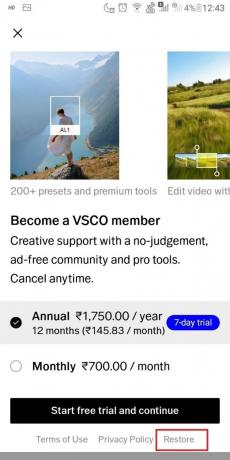
Ar galite atšaukti VSCO?
Taip, galite atšaukti savo VSCO narystę, jei nebenorite ja naudotis. Galite peržiūrėti mūsų vadovą Kaip atšaukti VSCO narystę norėdami atšaukti prenumeratą.

Kas atsitiko VSCO?
VSCO svetainė ir programėlė yra vis dar veikiantis o vartotojai gali pasiekti savo paskyras ir kurti naujas.
Kodėl VSCO sako, kad įkeliant turinį klaida?
VSCO programėlėje gali būti rodomas pranešimas „Klaida įkeliant turinį“, kai kyla problemų dėl jos serverių ar interneto ryšio. Šį klaidos pranešimą gali sukelti keli veiksniai, pavyzdžiui:
- Nestabilus arba jo nėra interneto ryšio
- VSCO serverių problema
- Pasenusi programos versija
- Sugadinta programos talpykla ir duomenys
Per šį vadovą sužinosite, kaip prisijunkite prie VSCO naujajame telefone, tikimės, kad jums pavyko lengvai pasiekti savo paskyrą ir jos nuotraukas bei nustatymus. Nedvejodami susisiekite su mumis su savo užklausomis, pasiūlymais ir praneškite, apie ką norite sužinoti toliau, naudodami toliau pateiktą komentarų skyrių.
Pete'as yra „TechCult“ vyresnysis rašytojas. Pete'ui patinka viskas, kas susiję su technologijomis, be to, jis yra aistringas „pasidaryk pats“ širdyje. Jis turi dešimtmetį patirties rašydamas instrukcijas, funkcijas ir technologijų vadovus internete.



